Manual de uso de Final Cut Pro para Mac
- Te damos la bienvenida
- Novedades
-
- Introducción a la importación de contenido
- Si es la primera vez que realizas una importación
- Organizar archivos durante la importación
- Grabar en Final Cut Pro
- Tarjetas de memoria y cables
- Formatos de contenido compatibles
- Ajustar la configuración de cámara ProRes RAW
- Importar archivos REDCODE RAW
- Importar archivos de Canon Cinema RAW Light
-
-
- Introducción a la reproducción
- Reproducir contenido
- Ojear contenido
- Reproducir contenido en el visor de eventos
- Comparar dos fotogramas de vídeo
- Reproducir contenido en una pantalla externa
- Controlar la calidad de la reproducción
- Usar superposiciones en el visor
- Renderización en segundo plano
- Reproducir clips a cámara lenta
-
-
- Introducción a la edición
-
- Introducción a la adición de clips
- Arrastrar clips a la línea de tiempo
- Agregar clips al proyecto
- Insertar clips
- Conectar clips
- Sobrescribir clips
- Reemplazar clips
- Añadir imágenes fijas
- Crear fotogramas congelados
- Añadir solo el vídeo o el audio de un clip
- Eliminar clips de proyectos
- Aplicar solo o desactivar clips
- Buscar el clip de origen del clip de un proyecto
- Ordenar clips en la línea de tiempo
-
- Desplazarse por la línea de tiempo
- Acércate o aléjate en la línea de tiempo
- Ajustar el aspecto del clip en la línea de tiempo
- Ajustar a ítems de la línea de tiempo
- Desplazarse por el proyecto
- Desplazarse usando el código de tiempo
- Ver el código de tiempo del origen y del proyecto
- Ver el proyecto en el índice de la línea de tiempo
- Mostrar clips con rangos duplicados
- Corregir vídeos temblorosos
-
- Introducción a los efectos
-
- Introducción a las transiciones
- Cómo se crean las transiciones
- Añadir transiciones y fundidos
- Añadir una transición rápidamente con una función rápida de teclado
- Definir la duración por omisión de las transiciones
- Eliminar transiciones
- Ajustar transiciones de la línea de tiempo
- Ajustar transiciones en el inspector y el visor
- Fusionar jump-cuts con la transición Flujo
- Ajustar transiciones con varias imágenes
- Modificar transiciones en Motion
-
- Introducción a los efectos integrados
- Redimensionar, trasladar y girar clips
- Ajustar el encuadre con la función de conformado inteligente
- Acortar los bordes del fotograma de vídeo
- Recortar clips
- Clips de desplazamiento panorámico y ampliación
- Inclinar la perspectiva de un clip
- Trabajar con efectos integrados
- Eliminar efectos integrados
-
- Introducción a los efectos de clips
- Añadir efectos de vídeo
- Añadir el efecto de vídeo por omisión
- Ajustar efectos
- Cambiar el orden de los efectos de clip
- Copiar efectos entre clips
- Guardar preajustes de efectos de vídeo
- Copiar y pegar fotogramas clave
- Reducir el ruido de vídeo
- Eliminar o desactivar efectos
- Modificar efectos en Motion
-
-
- Introducción a las funciones
- Directrices para utilizar funciones
- Ver y reasignar funciones
- Crear funciones personalizadas
- Asignar funciones de audio durante la importación
- Cambiar nombres o colores de función
-
- Organizar la línea de tiempo con líneas de audio
- Mostrar componentes en las líneas de audio
- Centrar la línea de tiempo en una función de audio
- Reordenar funciones de audio
- Mostrar los colores de las funciones de vídeo
- Activar o desactivar funciones
- Trabajar con funciones de audio en clips compuestos
- Exportar funciones
-
- Introducción a los subtítulos
- Flujo de trabajo de subtítulos
- Crear subtítulos
- Importar subtítulos
- Mostrar u ocultar subtítulos
- Editar texto de subtítulos
- Ajustar y ordenar subtítulos
- Aplicar formato a texto de subtítulos
- Crear subtítulos multilingües
- Convertir subtítulos a otro formato en Final Cut Pro para Mac
- Exportar subtítulos
-
- Introducción a la edición Multicam
- Flujo de trabajo de la edición Multicam
- Importar contenido de ediciones Multicam
- Añadir nombres y ángulos de cámara
- Crear clips Multicam
- Cortar y cambiar ángulos de cámara
- Sincronizar y ajustar ángulos de cámara
- Editar clips Multicam
- Recomendaciones sobre la edición Multicam
- Añadir argumentos
- Usar el editor de precisión
- Adaptar tamaños y frecuencias de fotogramas
- Usar XML para transferir proyectos
-
- Introducción al vídeo de 360 grados
- Importar vídeo de 360 grados
- Ajustes de vídeo de 360 grados
- Crear proyectos de 360 grados
- Ver y desplazarse por vídeo de 360 grados
- Añadir clips de 360 grados a proyectos estándar
- Añadir el efecto “Corrección de 360°”
- Añadir el efecto miniplaneta
- Compartir clips y proyectos de 360 grados
- Recomendaciones sobre vídeo de 360 grados
-
-
-
- Introducción al seguimiento de objetos
- ¿Cómo funciona el seguimiento de objetos?
- Hacer que un efecto siga a un objeto móvil
- Hacer que una imagen u otro clip siga a un objeto móvil
- Desplazar la posición de un efecto de seguimiento
- Ajustar el seguimiento del objeto
- Cambiar el método de análisis de seguimiento
- Crear pistas de animación manualmente
-
- Introducción a la corrección de color
-
- Introducción a los efectos de corrección de color
- Flujo de trabajo de la corrección de color manual
- Añadir efectos de corrección de color
- Eliminar efectos de corrección de color
- Usar el efecto “Tablero de colores”
- Usar el efecto “Ruedas de color”
- Usar el efecto “Curvas de color”
- Usar el efecto “Curvas de matiz/saturación”
- Usar el efecto “Ajustes de color”
- Utilizar preajustes de color
-
- Introducción a la gama cromática amplia y HDR
- Usar el procesamiento de color HDR de gama cromática amplia
- Usar la gestión de color automática y el conformado de color
- Corregir el color de vídeo HDR con Pro Display XDR
- Ver vídeo HDR
- Exportar archivos HDR
- Recomendaciones sobre el HDR de gama cromática amplia
- Aplicar LUT
-
- Introducción a los proyectos compartidos
- Compartir con dispositivos Apple
- Compartir en internet
- Crear discos ópticos e imágenes de disco
- Compartir por correo electrónico
- Compartir por lotes
- Compartir mediante Compressor
- Crear destinos para compartir
- Cambiar metadatos de ítems compartidos
- Ver el estado de ítems compartidos
- Acelerar las exportaciones con el procesamiento simultáneo
-
- Introducción a la gestión de contenido
-
- Ver la información de un clip
- Invalidar los metadatos de un clip
- Localizar archivos multimedia de origen
- Volver a enlazar clips con archivos multimedia
- Consolidar proyectos y bibliotecas
- Hacer copias de seguridad de proyectos y bibliotecas
- Crear archivos optimizados y proxy
- Crear un proyecto de solo proxy
- Gestionar archivos de renderización
- Ver las tareas en segundo plano
- Crear archivos de cámara
-
- Descargar formatos de vídeo profesionales y efectos de sonido
- Glosario
- Copyright

Introducción a la edición de audio en Final Cut Pro para Mac
Final Cut Pro incluye herramientas de edición de clips de audio o varios canales de audio. La edición de audio se realiza de varias maneras, que se detallan a continuación.
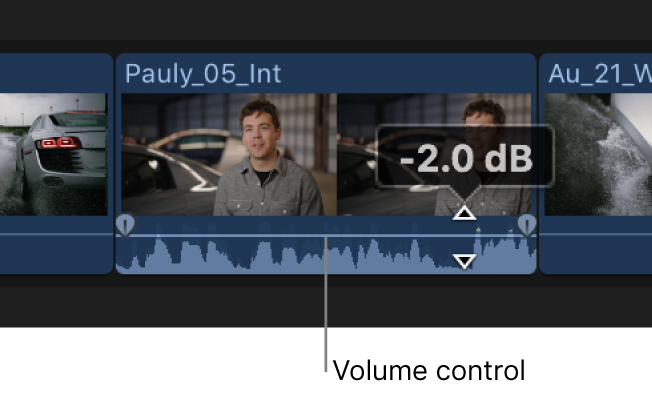
Edición de audio a nivel de clip
Puedes hacer ajustes de audio y ediciones a clips completos. A este nivel, los ajustes de audio y los efectos se aplican al clip entero, incluyendo los canales de audio dentro del clip. Final Cut Pro conserva los ajustes que realices en los canales de audio individuales. Esto significa que si reduces el volumen de un solo canal pero aumenta el volumen de todo el clip, el volumen del canal individual también es aumentado, pero conserva la proporción con el volumen de los otros canales del clip.
Si el contenido original solo contiene uno o dos canales de audio, o estás editando un clip solo de audio, es posible que solo necesites hacer ajustes y ediciones a este nivel.
Edición de audio multicanal avanzada
Final Cut Pro agrupa automáticamente los canales en componentes de audio conforme al modo en que los canales estén configurados para el clip. Se puede expandir la parte de audio de los clips para mostrar y editar los componentes de audio bajando incluso al nivel del canal individual. Esto permite aplicar diferentes efectos a diferentes componentes y simplifica el proceso de realizar recortes de sonido rápidos a una entrada de un solo micrófono u otros ajustes de precisión.
Importante: Muchos formatos de archivo de audio digital, como AAC y MP3, usan archivos estéreo intercalados, que no contienen canales izquierdo y derecho separados. Estos archivos aparecen como un solo componente de audio a menos que se cambie la configuración de canales del clip.
Ten en cuenta lo siguiente al editar componentes de audio en Final Cut Pro:
La configuración de los canales de audio de los clips se visualiza y cambia en la sección “Configuración de audio” del inspector de audio. Puedes activar o desactivar componentes de audio y configurar los canales en formato mono, estéreo y surround. Consulta Configurar canales de audio en Final Cut Pro para Mac.
Con la herramienta “Selección de intervalo”, se pueden seleccionar intervalos rápidamente dentro de un componente de audio para dirigirte al audio que quieres editar.
Si muestras componentes de audio de clips compuestos, clips Multicam y clips sincronizados, Final Cut Pro presenta componentes de funciones, que se pueden editar del mismo modo que los componentes normales. Consulta Trabajar con funciones de audio en clips compuestos en Final Cut Pro para Mac.
Puedes editar componentes de audio de la misma manera que editas clips completos. En él puedes:
Ojear componentes individuales cuando están activados el arrastre de clip y el arrastre de audio. Consulta Ojear contenido en Final Cut Pro para Mac.
Ajustar el volumen de un componente. Consulta Ajustar el volumen en Final Cut Pro para Mac.
Silencia el audio de un componente desactivando o silenciando el componente total o parcialmente. Esta es la manera más rápida de eliminar sonidos no deseados de un componente. Consulta Aplicar solo y silencio a clips de audio en Final Cut Pro para Mac.
Acorta los puntos inicial y final de un componente. Consulta Extender o acortar clips en Final Cut Pro para Mac.
Realiza una edición Roll en los componentes de audio contiguos. Consulta Realizar ediciones Roll en Final Cut Pro para Mac.
Aplica fundidos o utiliza tiradores de fundido para aplicar un fundido de entrada al principio de un componente de audio, o de salida al final de él. Consulta Aplicar fundidos de entrada y salida al audio en Final Cut Pro para Mac.
Balancear el sonido para componentes individuales. Consulta Balance del audio en Final Cut Pro para Mac.
Asigna una función (específicamente, una subfunción) a un componente. Consulta Introducción a las funciones en Final Cut Pro para Mac y Ver y reasignar funciones en Final Cut Pro para Mac.
Añadir o ajustar efectos de audio para componentes individuales. Consulta Añadir efectos de audio en Final Cut Pro para Mac o Ajustar efectos de audio en Final Cut Pro para Mac.
Ajustar efectos de audio para componentes individuales utilizando fotogramas clave. Consulta Usar fotogramas clave con efectos de audio en Final Cut Pro para Mac.
Para ver ejemplos de flujos de trabajo de edición de audio multicanal, consulta Ejemplos de edición de audio multicanal en Final Cut Pro para Mac.
Descargar esta guía: PDF